Активирайте слайдшоуто на работния плот (автоматична промяна на тапета на работния плот) в Windows 10
В Windows 7 Microsoft внедри нова функция, наречена Desktop Slideshow. Когато е активиран, той автоматично променя фоновото изображение на работния плот след определен период от време. Потребителят може да зададе кои изображения трябва да премине като фон и честотата на показване на следващия тапет. В Windows 10 Microsoft поставя всички настройки, свързани с Desktop Slideshow, в приложението Настройки. Това може да бъде объркващо за тези, които са нови в Windows 10. В тази статия ще видим как да управлявате слайдшоуто на работния плот с помощта на приложението Настройки и как да достъп до него чрез добрия стар прозорец за персонализиране, който все още е наличен в Windows 10 от този момент писане.
Реклама
Да се активирайте слайдшоуто на работния плот в Windows 10 като използвате Настройки, трябва да следвате инструкциите по-долу.
- Отворете Настройки.

- Отидете на Персонализация -> Фон.


- Там намерете падащия списък „Фон“ вдясно. По подразбиране стойността картина е избран в списъка.
- Ще можете да изберете една от тези опции в този списък:
- Картина
- Пълен цвят
- Слайдшоу.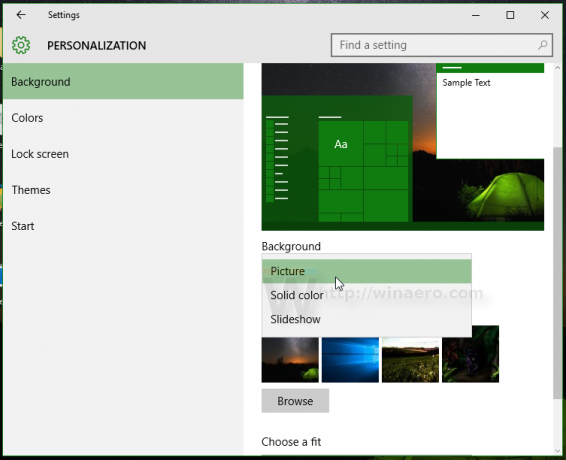
Изберете опцията Слайдшоу в списъка.
- На екрана ще се появи нова опция, наречена "Изберете албуми за вашето слайдшоу". Позволява ви да изберете папка, която ще се използва за превключване на тапети. В този случай той е настроен на „Windows 10“ по подразбиране и ще показва изображения от тапетите на Windows по подразбиране като фон на работния плот:

- Щракнете върху папката Преглед, за да промените изходната папка за вашите тапети. В следващия пример зададох папката източник на изображения от отлична тема за Xubuntu 2016:
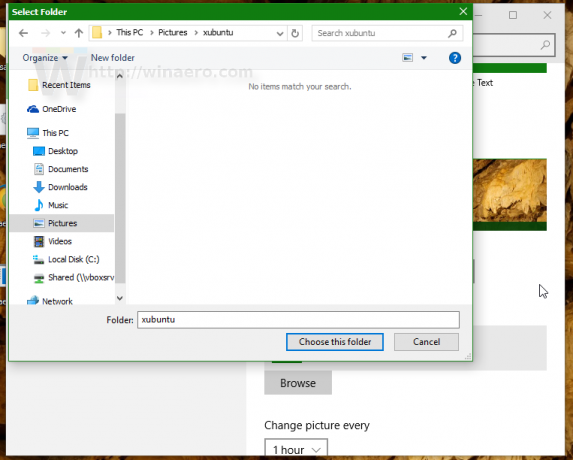
- След това можете да регулирате интервала на слайдшоуто под опцията „Промяна на картината всеки“. Зададох го на 1 час:
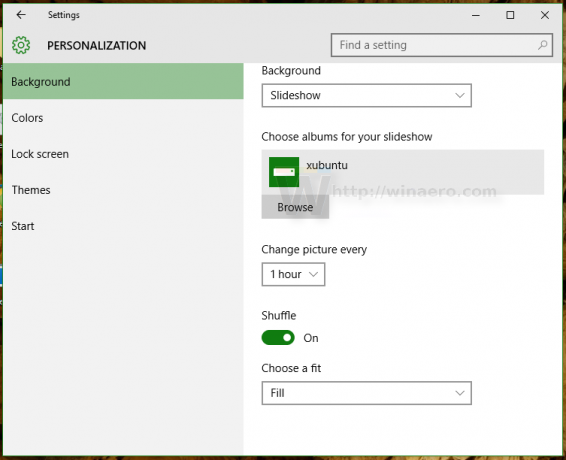
- Там можете също да активирате разбъркване на изображения и позицията на изображението на работния плот.
Ти си готов. Слайдшоуто на работния плот вече е активирано във вашия Windows 10.
Ако предпочитате класическия потребителски интерфейс за управление на Desktop Slideshow, все още е възможно да го използвате. Той има предимството, че може да настрои библиотеката с картинки на вашия компютър като слайдшоу за тапети. Потребителският интерфейс на приложението Настройки позволява само папки, но класическият потребителски интерфейс позволява и библиотека с картинки, така че всички папки, включени във вашата библиотека с картини, ще бъдат включени в слайдшоуто.
Активирайте слайдшоуто на работния плот в Windows 10 използвайки класически потребителски интерфейс за персонализиране.
Към момента на писане, Windows 10 (действителната версия е Windows 10 build 10586) все още съдържа всички опции за персонализиране, които са били налични в предишни версии на Windows, като Windows 8 и Windows 7. За да получите достъп до функцията за слайдшоу на работния плот, направете следното.
- Натиснете Печеля + Р клавишите за бърз достъп заедно на клавиатурата, за да отворите диалоговия прозорец Изпълнение.
- Въведете следната команда в полето Run:
control.exe /ИМЕ Microsoft. Персонализиране / тапет на страница на страница
- Натиснете Въведете.

Това ще изведе познатата фонова страница на работния плот. Там можете да настроите слайдшоуто на работния плот, както сте свикнали.
Може да се интересувате от добавяне на класическите аплети за персонализиране към контекстното меню на работния плот. За да работи, вижте следната статия: Добавете класическо меню за персонализиране на работния плот в Windows 10. Също така вижте старата статия Добавете класическо меню за персонализиране в Windows 10 build 10074 за пълната справка за командата.
Също така, разгледайте моето безплатно приложение, Панел за персонализиране за Windows 10:
Той добавя класическия прозорец за персонализиране към Windows 10 с класически опции и функции. Той също така поддържа интеграция с контекстното меню на работния плот, така че ще получите класически, естествен вид.
Това е. Сега знаете всички възможни начини за достъп до функцията за слайдшоу на работния плот в Windows 10.

